iPhone, iPad 및 Mac에서 Apple Intelligence 기능을 완전히 끄는 방법은 많은 사람들이 관심을 갖는 질문입니다. Apple은 오랫동안 AI를 운영체제에 통합해 왔지만 Apple Intelligence의 도입은 인공 지능을 자사 제품에 적용하는 데 큰 진전을 이루었습니다. 그러나 모든 사람이 이 기능에 열광하는 것은 아닙니다.
SellCell의 조사에 따르면 Apple 사용자 중 최대 73%가 Apple Intelligence가 자신의 경험에 큰 가치를 제공하지 않는다고 생각한다고 답했습니다. CNET의 조사에 따르면 스마트폰 사용자의 25%는 AI에 관심이 없는 것으로 나타났습니다. 불만족스럽거나 기술이 성숙될 때까지 기다리고 싶은 사람들을 위해 Apple은 기기에서 AI 기능을 완전히 또는 선택적으로 끌 수 있는 방법을 제공합니다.
iPhone, iPad 또는 Mac에서 Apple Intelligence를 끄려면 사용자는 설정 또는 시스템 설정에 액세스한 다음 Apple Intelligence & Siri를 선택하고 이 기능을 꺼야 합니다. 특정 기능만 끄고 싶다면 사용자가 각 애플리케이션의 설정을 조정할 수 있습니다.
사용자가 AI 기능을 쉽게 비활성화할 수 있다는 사실은 Apple이 여전히 사용자에게 새로운 기술을 사용할 수 있는 옵션을 열어두고 있음을 보여줍니다. #AppleIntelligence #DisableAIFeatures #새로운기술
Apple은 수년 동안 AI를 운영 체제에 통합해 왔지만 Apple Intelligence는 회사가 진정한 생성 AI 기능을 도입한 최초의 사례입니다. 큰 발전이라고 홍보하고 있지만, 아직까지 많은 사용자들은 별 기대를 하지 않고 있습니다. SellCell 조사에 따르면 Apple 사용자의 73%는 AI가 기기 경험에 큰 가치를 추가하지 않는다고 생각하는 것으로 나타났습니다. 동시에 CNET 조사에 따르면 스마트폰 사용자의 25%는 AI에 관심이 없는 것으로 나타났습니다.
확신이 없거나 기술이 성숙될 때까지 기다리고 싶은 분들을 위해 Apple은 AI 기능을 완전히 또는 선택적으로 끌 수 있는 방법을 제공합니다.
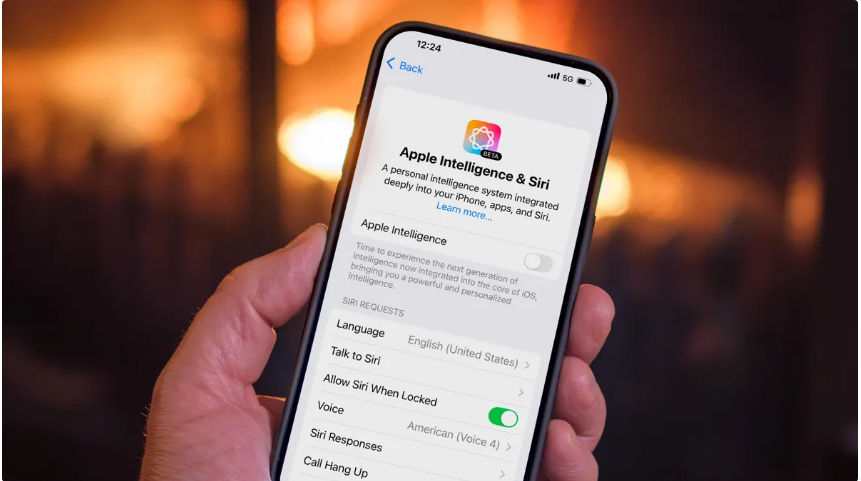
iPhone, iPad 및 Mac에서 Apple Intelligence를 완전히 끄는 방법
iPhone, iPad 또는 Mac에서 Apple Intelligence를 끄려면 설정 또는 시스템 설정으로 이동해야 합니다. 여기에서 Apple Intelligence & Siri를 선택한 다음 Apple Intelligence를 끄십시오. 확인되면 텍스트 다시 작성, 알림 요약 또는 Genmoji와 같은 일부 기능을 사용할 수 없습니다. Image Playground와 같은 앱은 계속 사용할 수 있지만 새 콘텐츠를 만들 수는 없습니다. 특히 리소스가 미리 다운로드되었기 때문에 사진 앱의 정리 도구와 같은 일부 기능은 Apple Intelligence가 꺼진 경우에도 계속 작동합니다.
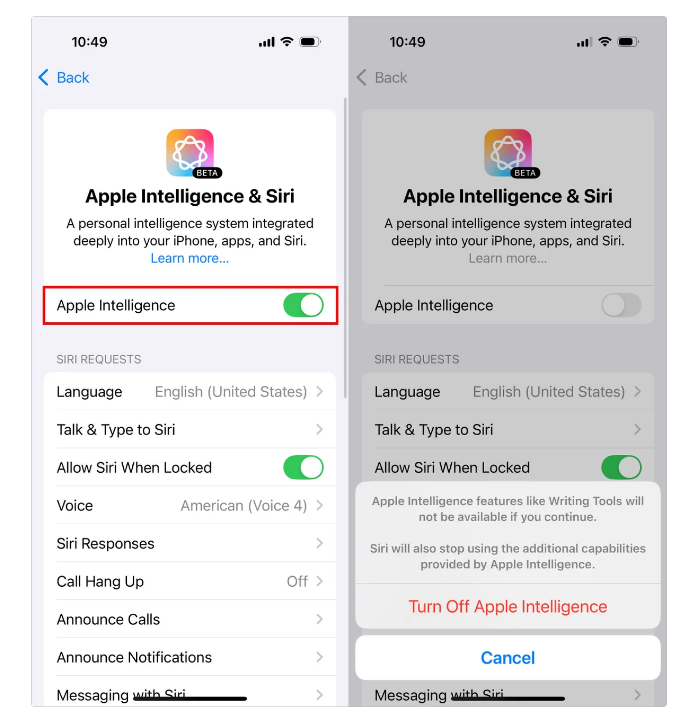
특정 기능만 비활성화하려는 경우 각 앱 설정에서 조정할 수 있습니다. 예를 들어 메시지 앱에서 알림 요약을 끄려면 설정으로 이동하여 메시지를 선택한 다음 요약 옵션을 끄세요. 그러나 텍스트 다시 쓰기 도구와 같이 특정 앱에 의존하지 않는 기능의 경우 Apple Intelligence를 완전히 꺼서 비활성화해야 합니다.
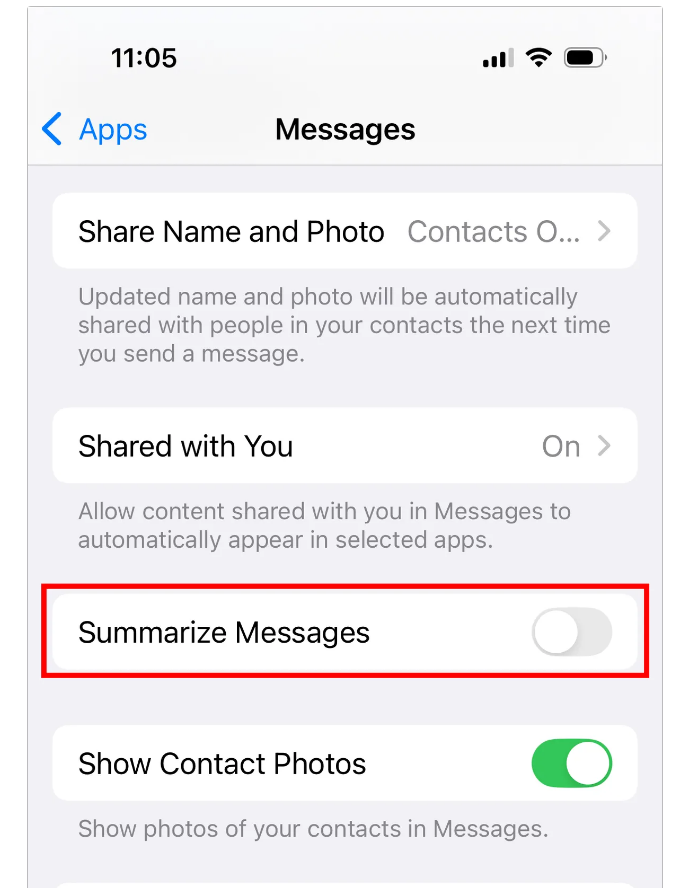
Apple Intelligence는 개발 중인 시스템으로 많은 기능이 베타 버전으로 제공됩니다. 사용자가 쉽게 비활성화할 수 있다는 사실은 Apple이 이러한 새로운 기술을 받아들일 준비가 되지 않은 사람들에게 여전히 옵션을 열어두고 있음을 보여줍니다.
